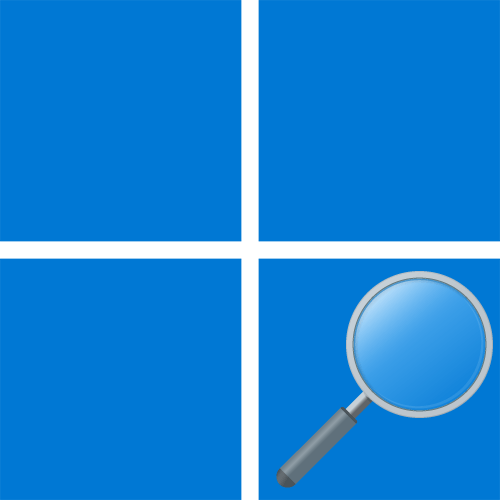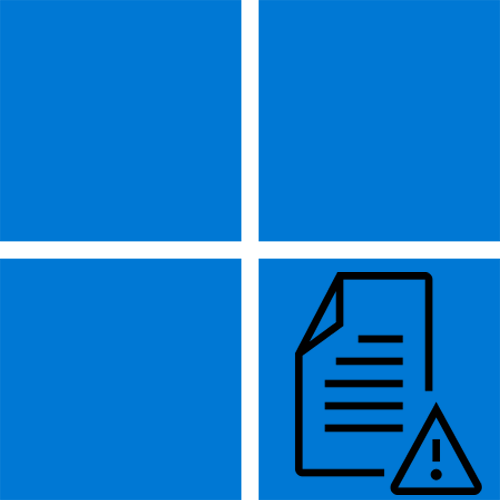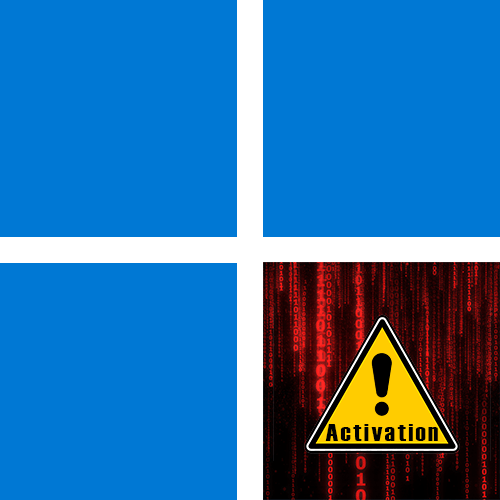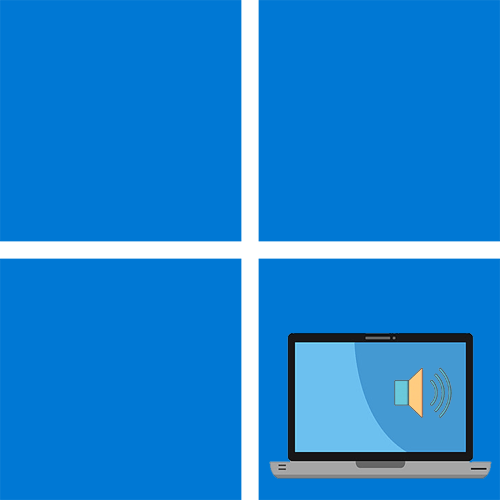Зміст
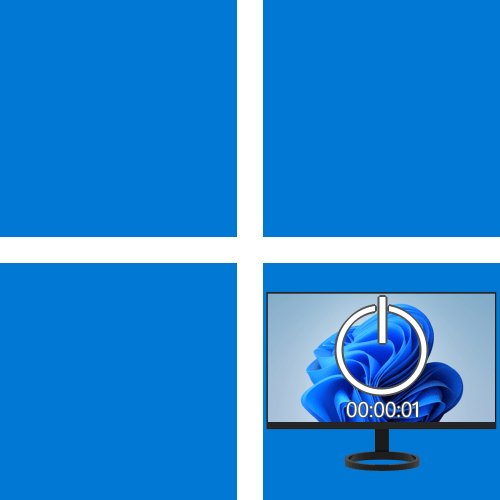
Спосіб 1: консольна команда
Багатьма функціями Windows 11, як і попередніх їй версій ОС від Microsoft, можна управляти за допомогою консольних команд. Одна з таких призначена для автоматичного вимкнення ПК або ноутбука, а якщо додати до неї додаткові параметри, це можна буде зробити відкладено.
Shutdown -s -t 3600
Текстова частина наведеної вище команди відповідає за вимкнення комп'ютера. Число-кількість секунд, після закінчення яких це станеться ( 3600 у нашому прикладі-це 1 година ).
Сама команда може бути використана не тільки в класичній консолі, але і в деяких інших системних додатках, а саме:
- " командний рядок» ;
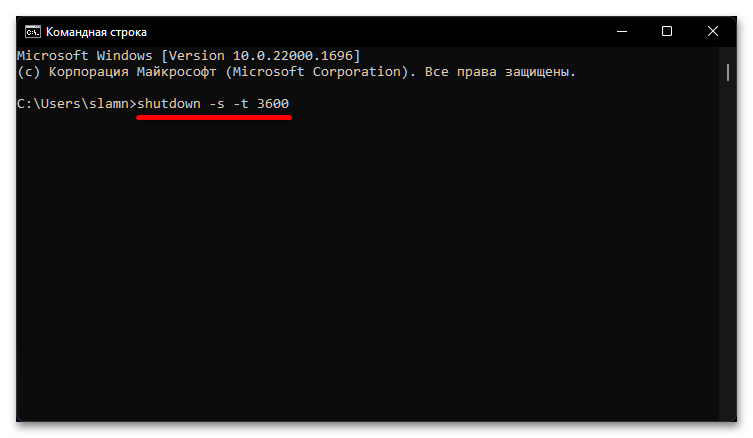
Читайте також: Як відкрити консоль в Віндовс 11
- «PowerShell» ;
- «Термінал» ;
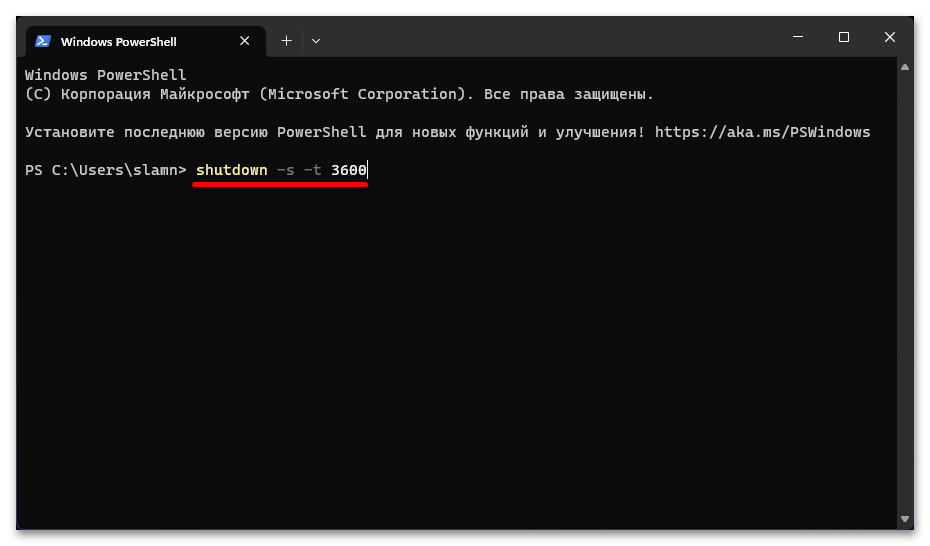
Читайте також: Як відкрити "термінал" у Windows 11
- " виконати» ;
- «Диспетчер завдань» ;
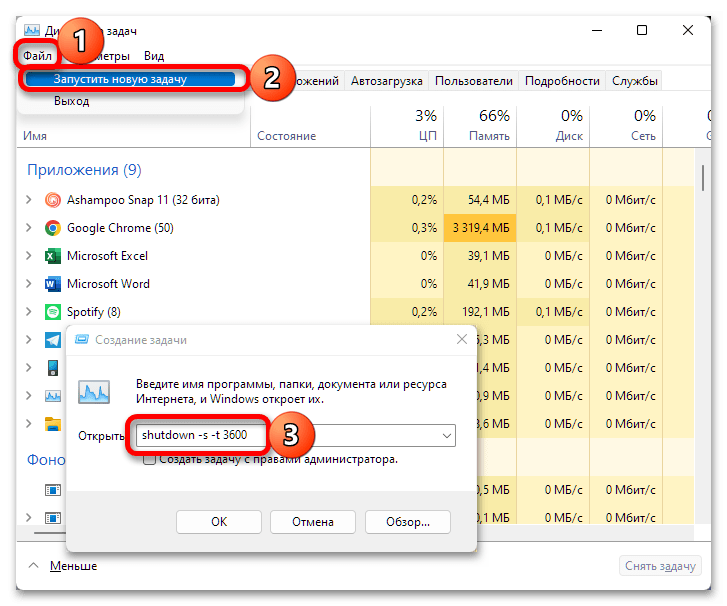
Читайте також: Як відкрити "Диспетчер завдань" в Віндовс 11
- Пошук .
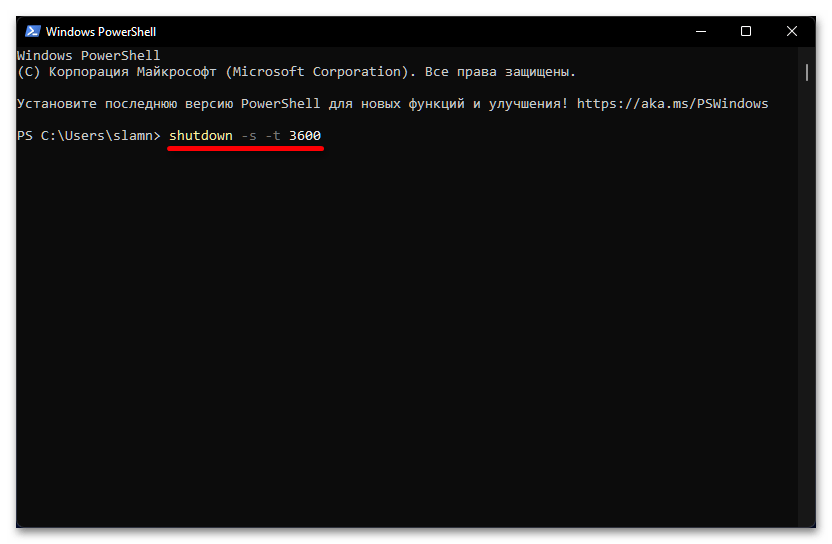
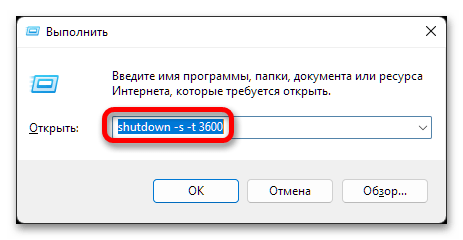
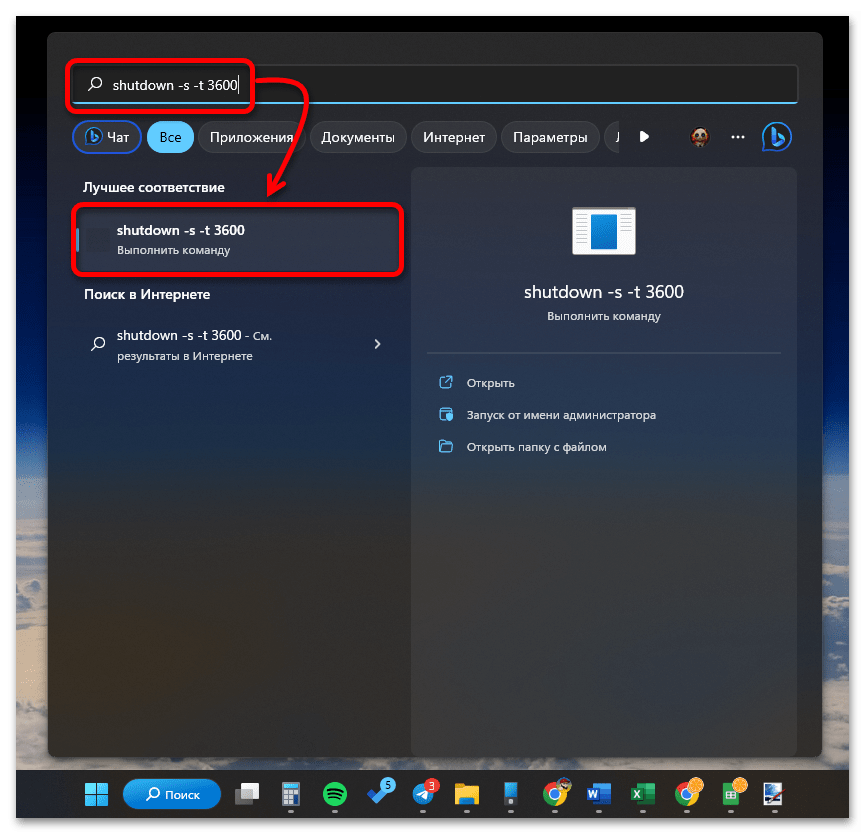
Примітка: якщо ви не знаєте, як відкрити будь-який із зазначених вище компонентів операційної системи, просто почніть вводити його назву в розташовану на панелі завдань пошуковий рядок, а потім виберіть відповідний результат у видачі. Також всі вони, крім &171; командного рядка & 187; і «Windows PowerShell» доступи в додатковому меню кнопки & 171; Пуск & 187; (викликається клавішами &171;Win+X&187; або натисканням ПКМ (права кнопка мишки) за вказаною елементу).
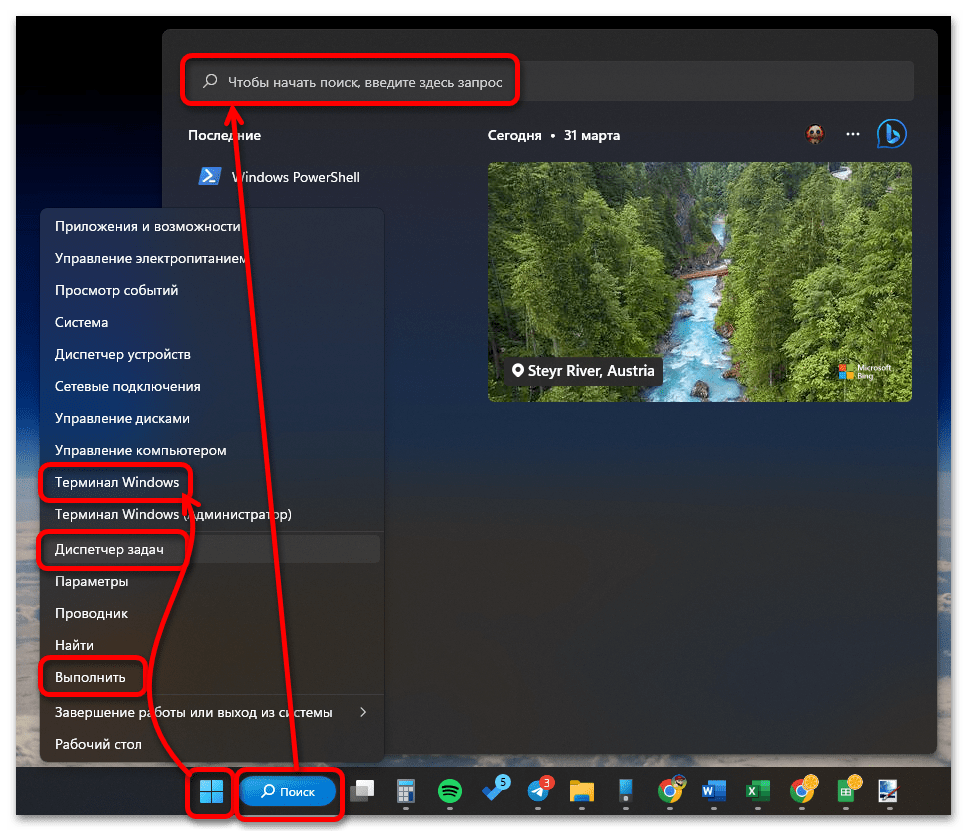
Як тільки ви вкажете відповідний запит і натиснете «Enter» для його виконання (або виберіть результат у випадку з пошуком), буде запущений зворотний відлік, а коли час закінчиться – відбудеться вимикання ПК.
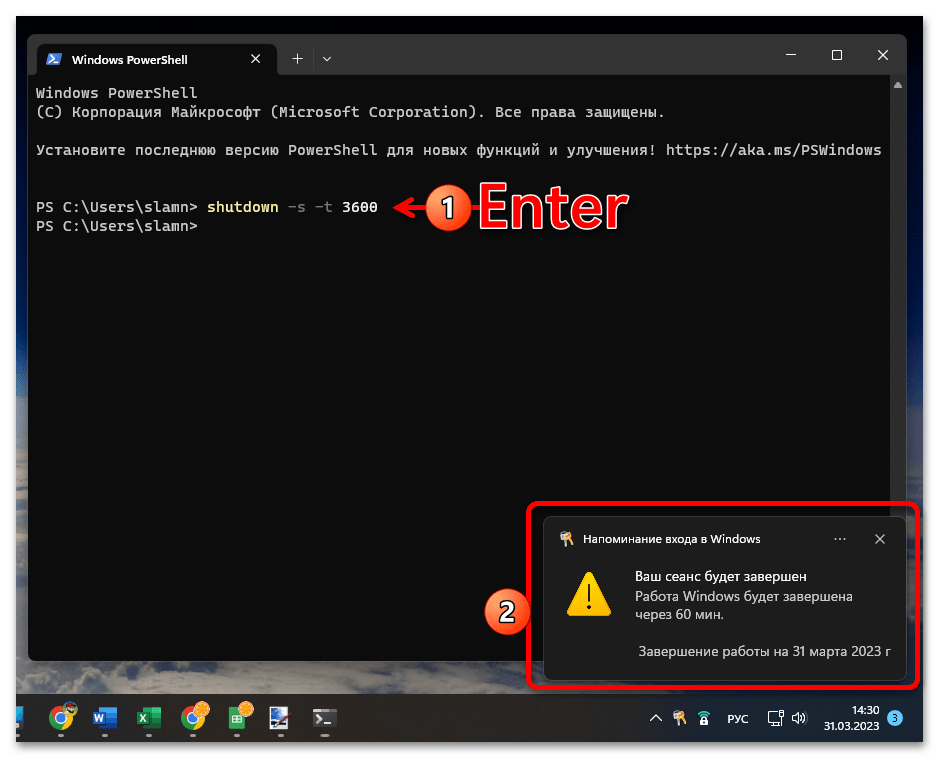
Зверніть увагу! після відправки запиту із зазначенням часу в Windows 11 з'явиться відповідне повідомлення. Також воно повторно виникне, коли до відключення залишиться кілька хвилин, завдяки чому можна уникнути екстреного відключення і попередньо закрити всі програми і документи, з якими ви працювали.
Якщо ви хочете вимкнути комп'ютер примусово, не отримуючи при цьому попереджень, не закриваючи запущені програми і відкриті документи, використовуйте команду з додатковим оператором:
Shutdown -s -t 3600 -f
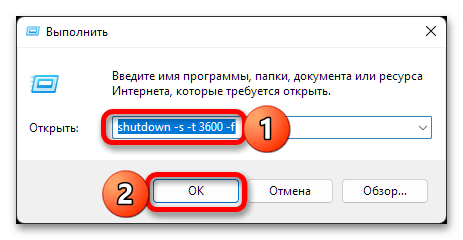
Для того щоб скасувати вимикання, використовуйте наступний запит:
Shutdown -a
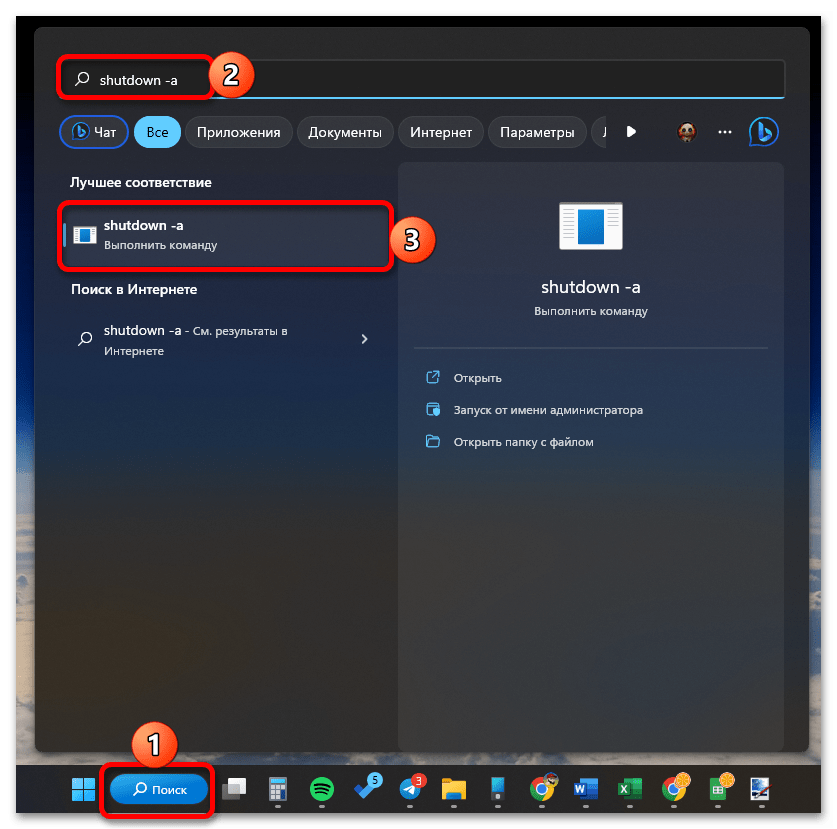
Спосіб 2: Віртуальна кнопка вимкнення
Розглянутої вище консольної команді є ще одне застосування – її можна використовувати для створення віртуальної кнопки виключення ПК. По суті, це звичайний ярлик (але за бажанням – стилізований), запуск якого буде ініціювати цікаву для нас процедуру. Такий об'єкт може бути поміщений на робочому столі, панелі завдань або в будь-якій зручній папці. Про те, як його створити, розповідається в окремій статті на нашому сайті, але є один нюанс.
Детальніше: як зробити кнопку виключення комп'ютера в Віндовс 11
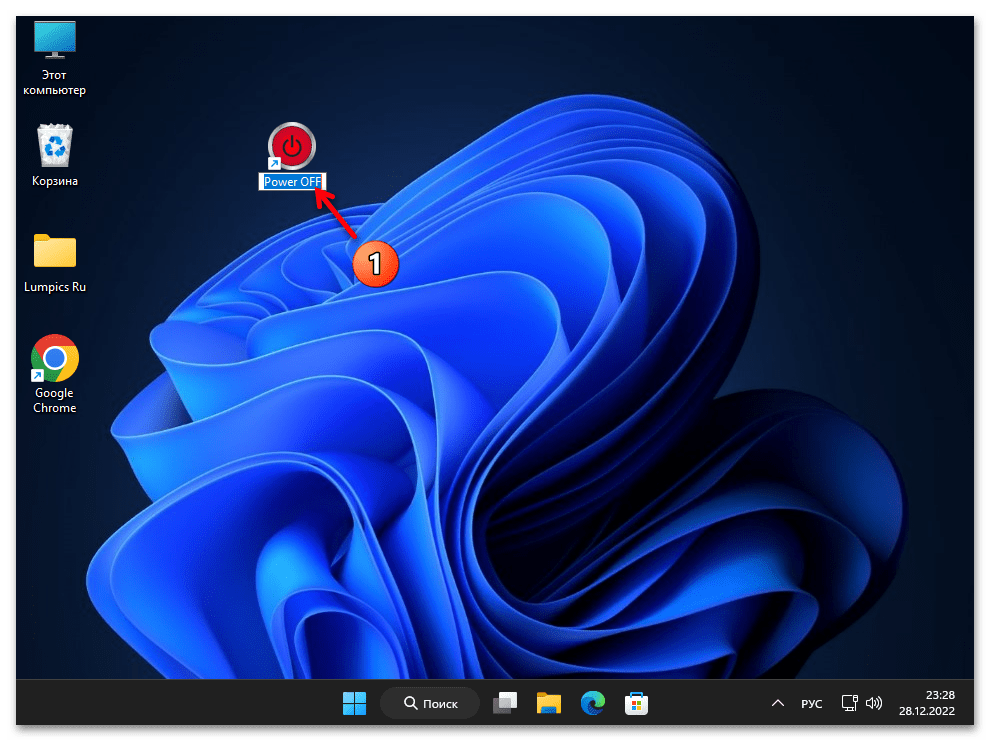
В інструкції, посилання на яку дана вище, використовується команда shutdown -s -t
, без додаткових операторів. Ваше завдання-скорегувати її на етапі створення ярлика так, щоб відключення виконувалося через необхідну кількість часу.
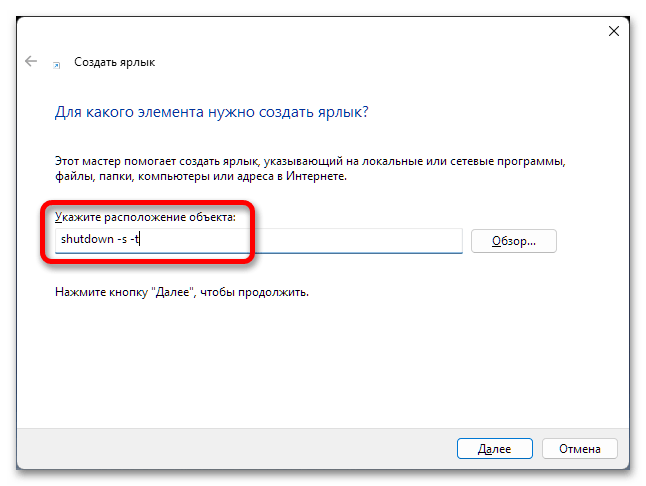
Або, як варіант, можна створити відразу кілька таких об'єктів, кожен з яких буде відповідати за різний часовий інтервал, задати відповідну назву і використовувати в разі потреби.
| Команда | часовий інтервал |
|---|---|
| shutdown -s -t 3600 | 60 хв. |
| shutdown -s -t 1800 | 30 хв. |
| shutdown -s -t 900 | 15 хв. |
| shutdown -s -t 60 | 1 хв. |
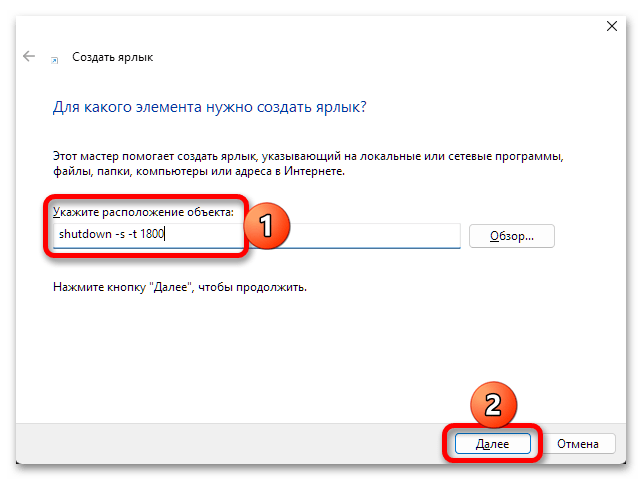
Примітка: за необхідності ви можете призначити поєднання клавіш, за допомогою якого буде запускатися ярлик запланованого виключення ПК, а за фактом – виконуватися відповідна даній задачі команда. Більш детально про це розповідається в статті, посилання на яку ми давали вище.
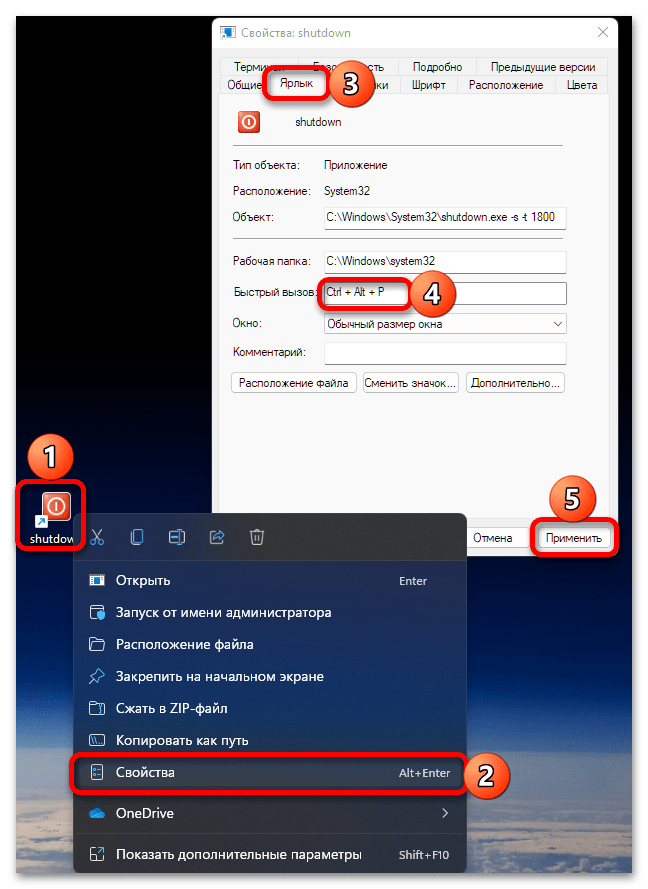
Спосіб 3 «" планувальник завдань»
Розглянута вище команда shutdown
дозволяє вимкнути комп'ютер через зазначений проміжок часу, але не в задане (хоча очевидно, що розрахувати його не складе труднощів). Якщо ж вас цікавить саме останнє, то це цілком можна зробити за допомогою вбудованого в Windows 11
" планувальника завдань»
.
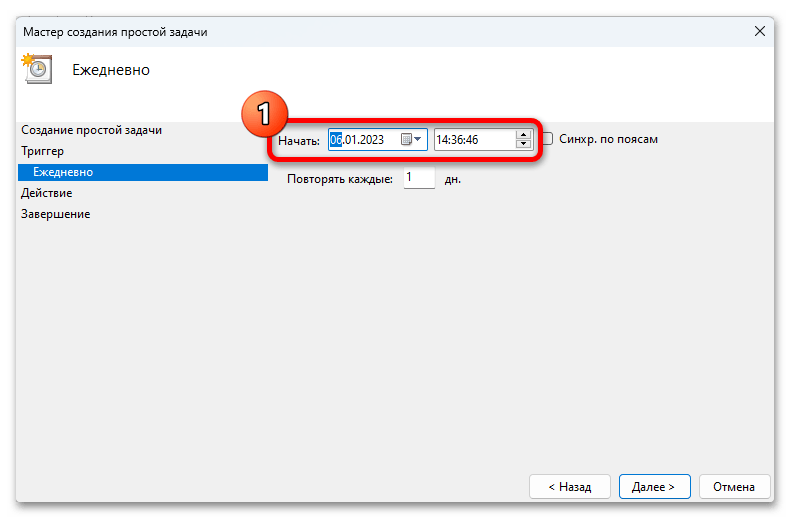
Даний засіб, як можна зрозуміти з його назви, надає можливість створення різного роду завдань, і озвучена в заголовку цієї статті – одна з них. Більш того, в планувальнику можна створити щоденний розклад, яке буде працювати в автоматичному режимі і не вимагати вашого втручання в принципі (звичайно, після належної попередньої настройки). Детальніше про його використання з цією метою розповідається в представленій за посиланням нижче інструкції.
Детальніше: як запланувати вимикання ПК на Віндовс 11 за допомогою " планувальника завдань»
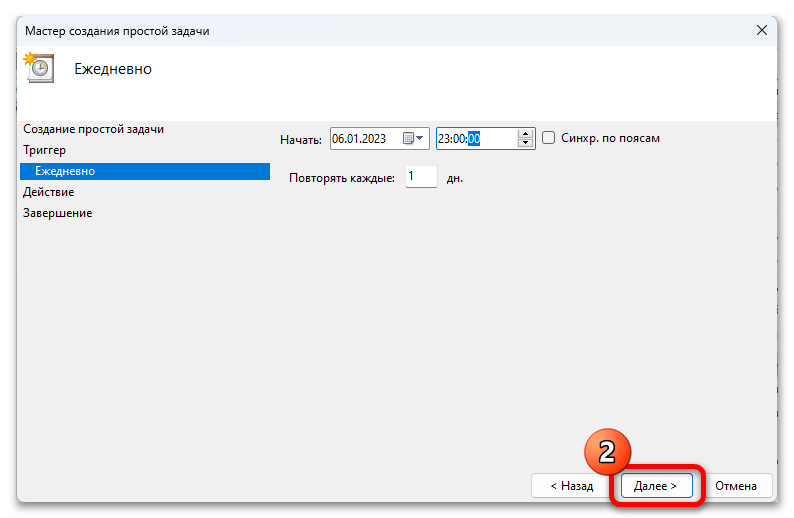
Спосіб 4: сторонній софт
Існує досить багато програм від сторонніх розробників, що дозволяють запланувати відключення комп'ютера. Більшість з них працюють за одним і тим же принципом, а найбільш ефективні представники даного сегмента раніше розглядалися нами в окремій статті.
Детальніше: як користуватися програмами для виключення ПК за розкладом
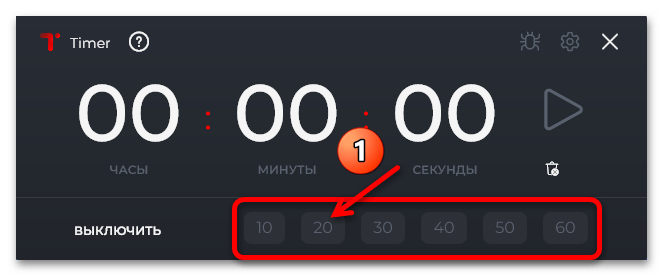
Крім вищезгаданого вузькоспеціалізованого софта, вирішити поставлене перед нами завдання можна за допомогою ряду інших додатків. Наприклад, популярні торрент-клієнти дозволяють вимикати комп'ютер по завершенні скачування і / або активних роздач – зазвичай відповідні опції передбачені в основному меню. На зображенні нижче показано qBittorent , але аналогічна можливість є в більш популярному uTorrent та інших подібних продуктах.
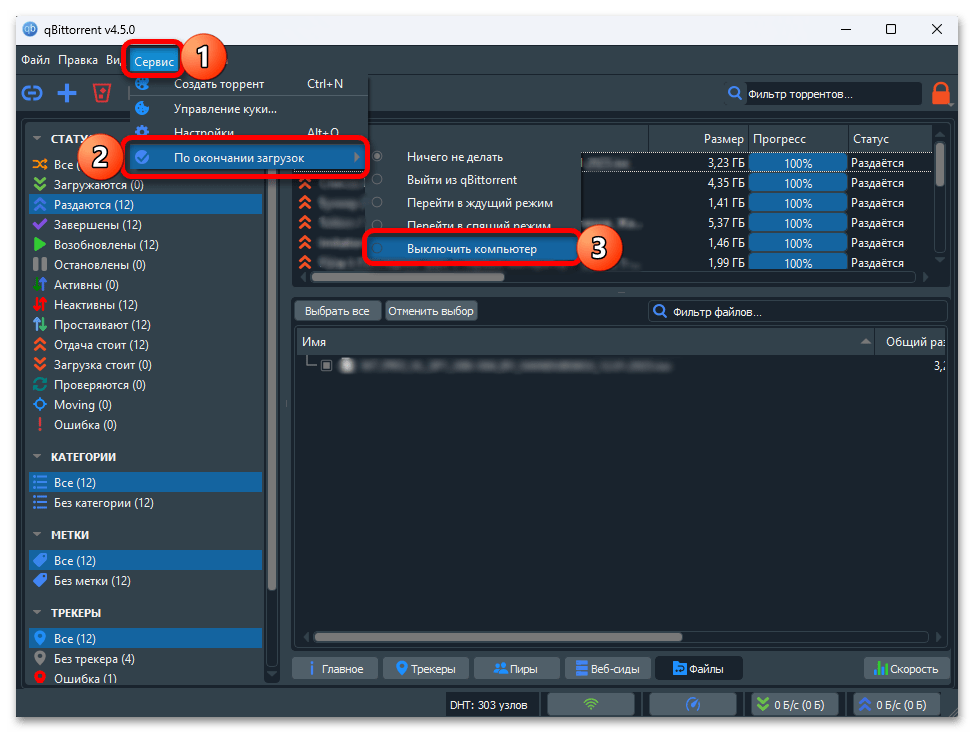
Читайте також: популярні торрент-клієнти для комп'ютера
Ще один можливий варіант – аудіоплеєри, в яких можна запланувати відключення ПК по завершенні відтворення треку, альбому, плейлиста, через або в заданий час. Далі покажемо, як це робиться на прикладі AIMP , а в інших випадках можна діяти за аналогією.
- Запустіть програвач, викличте його»Меню" і виберіть пункт »планувальник" .
- У вікні натисніть на кнопку»додати" .
- Далі, перебуваючи у вкладці «Таймер сну» , встановіть галочку навпроти пункту " увімкнути таймер сну» .
- Розгорніть випадаючий список (спочатку він буде порожнім)
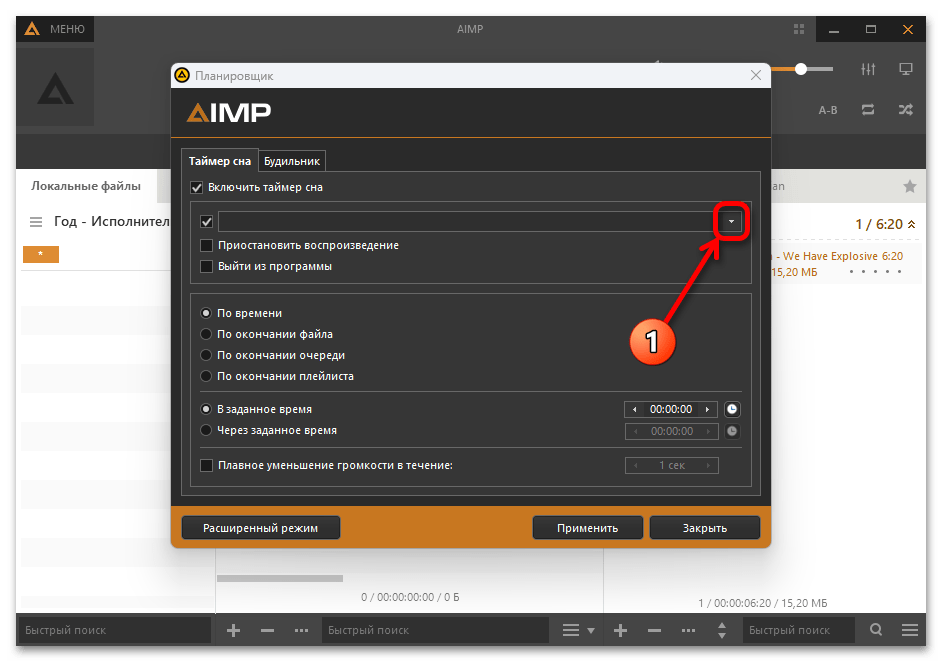
І виберіть в ньому пункт «вимкнути комп'ютер» .
- Останнє, що залишається зробити, – це визначити те, яким чином відбудеться відключення. Доступні наступні варіанти:
- &171;за часом&187; (в або через заданий час, який визначається нижче);
- &171;після закінчення файлу&187; ;
- &171;після закінчення черги&187; ;
- &171; після закінчення списку відтворення&187; .
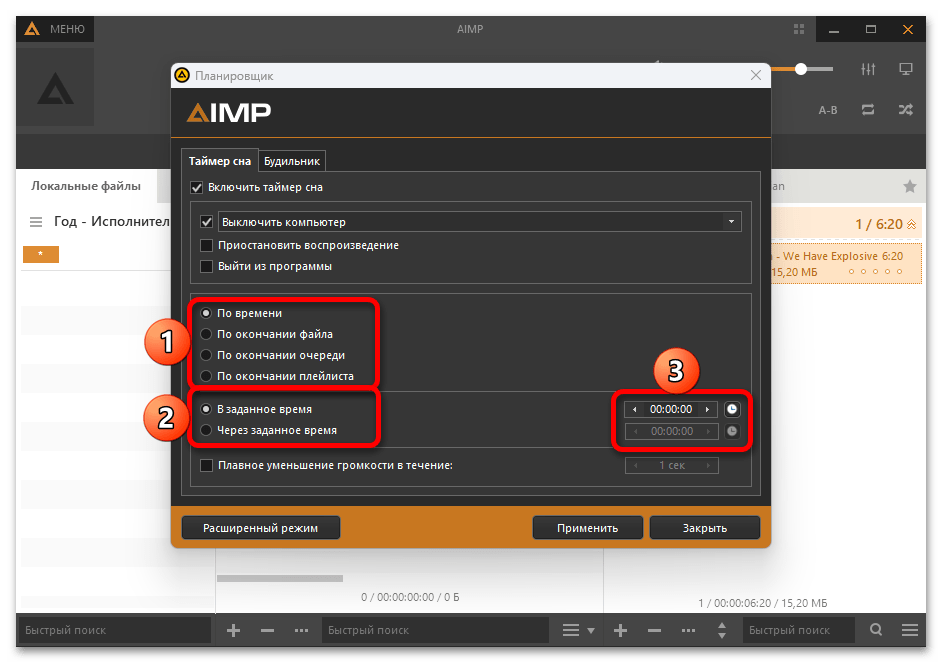
Виберіть відповідний пункт, якщо буде потрібно, вкажіть потрібний час (Години, хвилини, секунди) або інтервал. Для підтвердження внесених змін натисніть на кнопку " застосувати» . Заплановане вимикання комп'ютера відбудеться згідно з заданими вами параметрами.
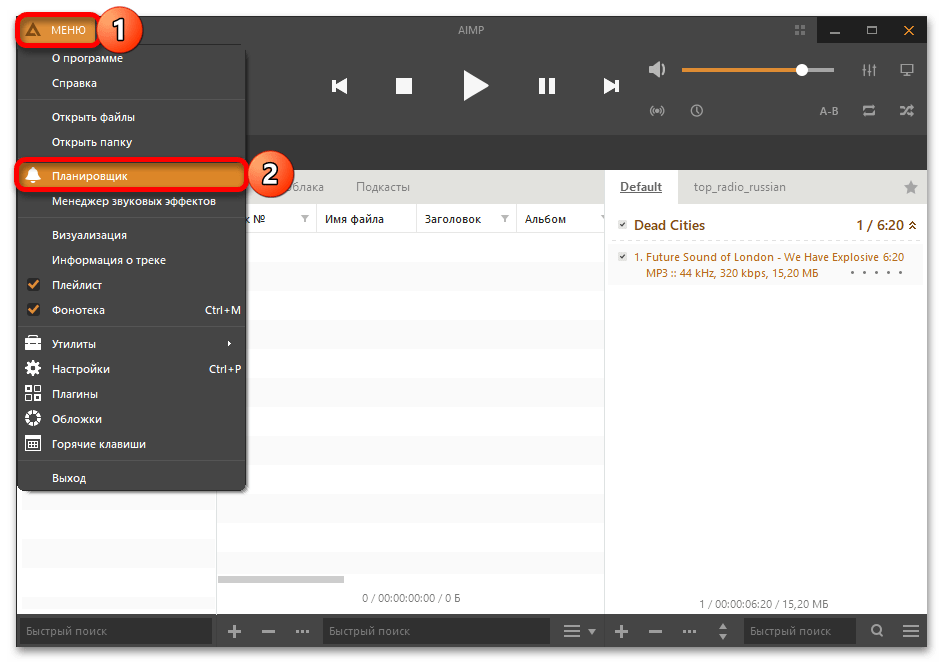
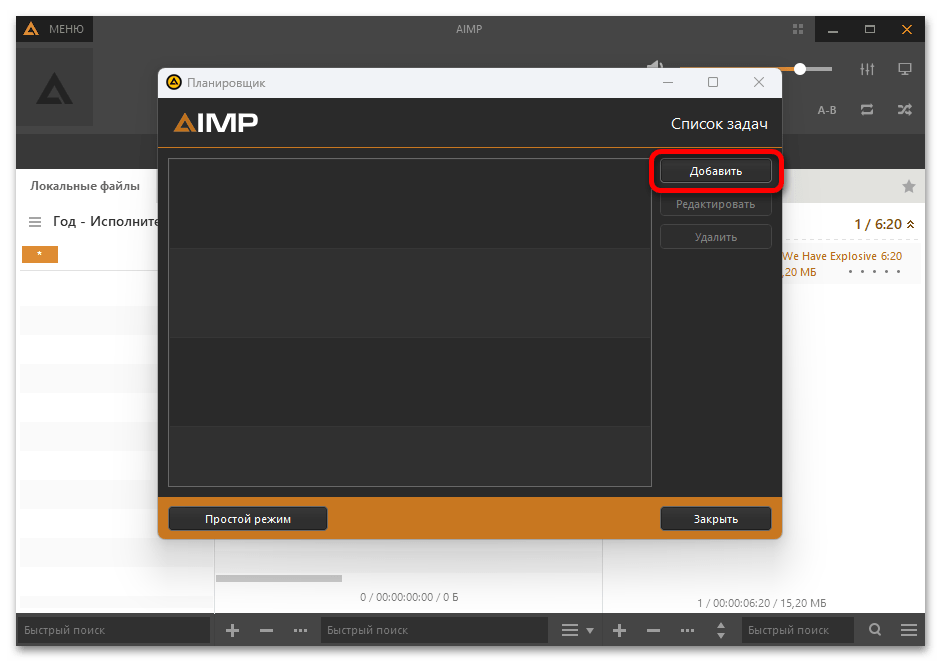
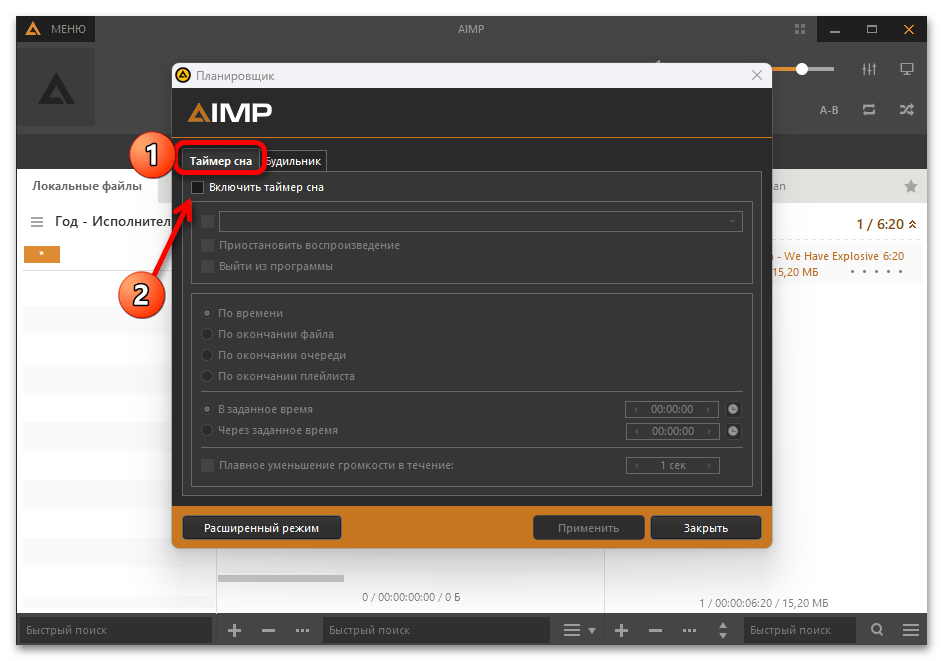
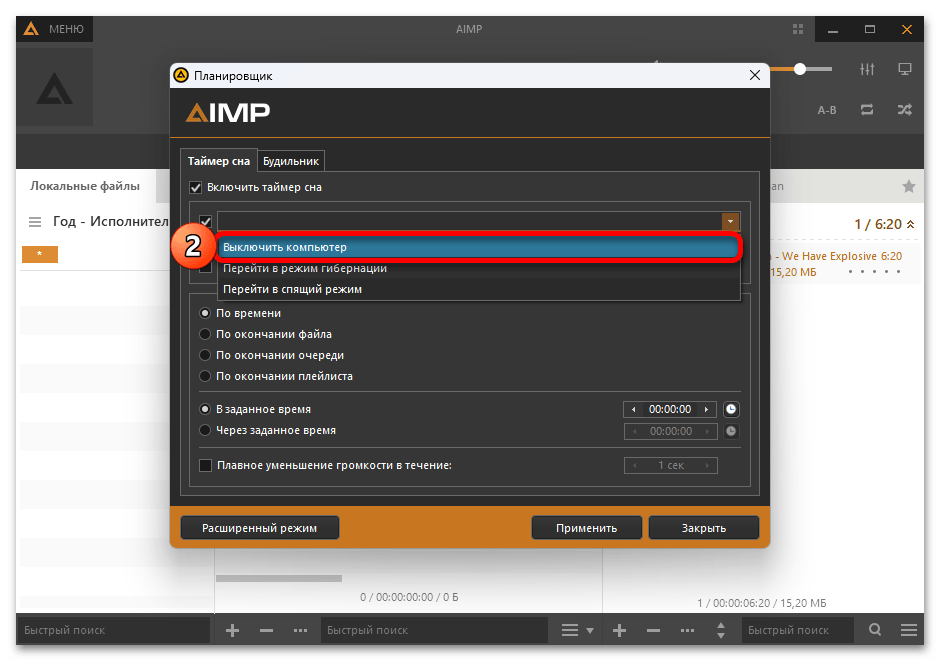

Читайте також: як встановити будильник в Віндовс 11